Introduction
Caractéristiques:
- Ceci est un capteur d’humidité simple qui peut être utilisé pour détecter lorsque qu’un sol est en déficite d’eau (niveau haut) et vice versa (niveau bas). Ce module peut être utilisé pour réaliser des systèmes d’arrosage automatique.
- La sensibilité de ce module est ajustable via un potentiomètre numérique (En bleu sur la photo)
- Tension de fonctionnement : 3,3V-5V
- Module avec 2 sorties: Une analogique et une numérique. La sortie numérique est plus précise.
- Le module comprend des perçages pour faciliter la fixation.
- Taille du PCB: 3cm * 1.6cm
- Indicateur de tension (LED rouge) and Indicateur de sortie numérique (LED verte)
- Le comparateur est basé sur un LM393 (très stable)
Matériaux
- Un Arduino
- Un câble USB
- Une LED
- Une résistance 220Ohm (Optionnelle)
- Un capteur d’hygrométrie + sa carte associée + ses câbles
- Une breadboard
- Des fils de connections
Outils
- Tournevis
Étape 1 - Instructions d’utilisation
1. Le capteur d’hygrométrie est très sensible à l’humidité ambiante. Il est généralement utilisé pour mesurer la taux d’humidité dans les sols
2. Une valeur de référence est réglée sur le module. La sortie D0 est à l'état haut si l’humidité est inférieur à cette valeur de référence et à l’état bas si l’humidité est supérieur à la valeur de référence
3. La sortie numérique peut être connecté directement avec un microcontrolleur pour détecter les niveaux haut et bas.
4. La sortie numérique peut aussi être connecter à une indicateur voyant (LED) ou sonore (buzzer)
5. La sortie analogique A0 et le module AD connecté à un convertisseur analogique/numérique peut fournir une information plus précise.
Le capteur est composé de 2 parties :
- Le capteur à proprement dit (le U)
- La carte électronique
Le capteur et la carte sont relié par un câble fourni avec le capteur. La carte comporte 3 éléments important pour nous :
- 1 LED d’alimentation (ça nous permet de vérifier que la carte reçoit correctement l’alimentation électrique)
- 1 LED d’état (Capteur au dessus ou en dessous du seuil)
- 1 potentiomètre (le bouton bleu) pour régler le seuil avec un tournevis
Étape 2 - Branchement de la LED
Nous allons faire le montage en utilisant la sortie digital (Broche 3 – D0) du capteur. Cette sortie serait connectée sur l’entrée Digital 4 du Arduino.
Pour le branchement de la LED nous allons réutiliser le principe du montage « Allumer une LED » avec la sortie Digital 3 du Arduino.
const int L1 = 2; // broche 2 du micro-contrôleur se nomme maintenant : L1
const int plante = 3; // broche 3 du micro-contrôleur se nomme maintenant : plante
void setup() // fonction d'initialisation de la carte
{ // contenu de l'initialisation
pinMode(L1, OUTPUT); // L1 est une broche de sortie
pinMode(plante, INPUT); // plante est une broche d entree
}
void loop() // fonction principale, elle se repete (s execute) a l'infini
{ // contenu du programme
int humide = digitalRead(plante); // Lecture de l etat du capteur
if(humide == HIGH) // Si le capteur est a l etat haut
{
digitalWrite(L1, HIGH); // Allumer L1
}
else // Sinon
{
digitalWrite(L1, LOW); // Eteindre L1
}
delay(1000); // Attendre 1 seconde
}
Étape 3 -
Il reste à brancher le Arduino pour compiler le programme et le téléverser.
Une fois terminé cela nous donne :
- Photo 1 (LED verte) : ON
- Photo 2 (LED rouge) : OFF
Étape 4 - Pour aller plus loin
Essayez de modifier le seuil de déclenchement (le bouton bleu à tourner avec un petit tournevis).
Published


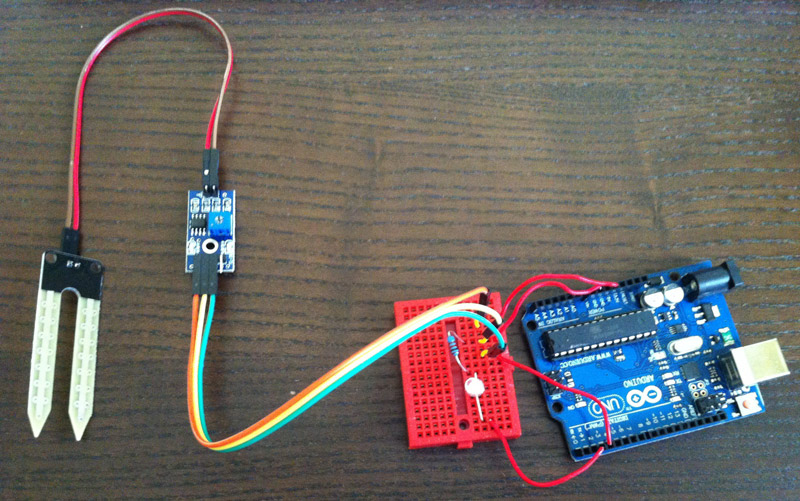
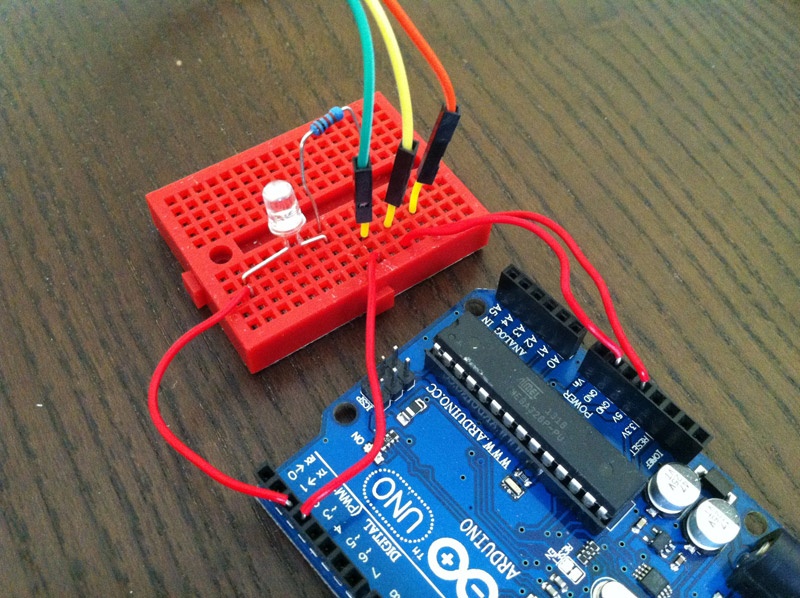


 Français
Français English
English Deutsch
Deutsch Español
Español Italiano
Italiano Português
Português